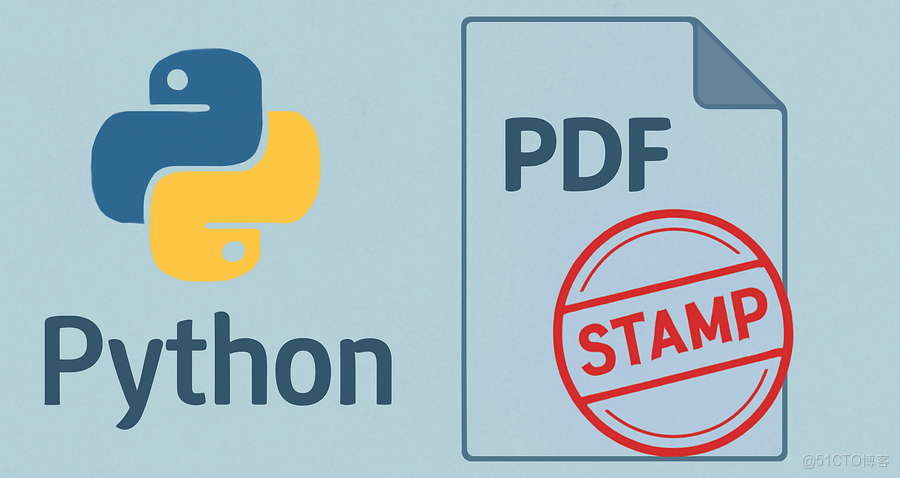在當今高度數字化的時代,PDF文檔作為信息交換和存儲的主流格式,其處理效率直接關係到我們的工作效率。特別是在合同簽署、文件審批、證明蓋章等場景中,為PDF文檔添加電子印章已成為一項常見且重要的需求。告別繁瑣的手動操作,Python以其強大的自動化能力,正成為解決這一痛點的理想工具。
本文將深入探討如何利用Python,特別是藉助功能強大的Spire.PDF for Python庫,高效、準確地為PDF文檔添加印章。無論您是希望實現文本印章、圖像印章,還是為多頁文檔批量蓋章,本教程都將為您提供詳細的步驟和可運行的代碼示例,助您輕鬆駕馭PDF文檔的自動化印章處理。
為什麼選擇Python和Spire.PDF for Python進行PDF印章處理?
Python在自動化辦公和文檔處理領域備受青睞,主要得益於其簡潔的語法、豐富的第三方庫和跨平台兼容性。它使開發者能夠用更少的代碼實現複雜的功能,從而大大提升開發效率。
在PDF處理方面,市面上有眾多Python庫,而Spire.PDF for Python憑藉其全面的功能和易用性脱穎而出。它不僅支持PDF的讀取、寫入、編輯、轉換等基礎操作,更在高級功能如添加印章、水印、註釋等方面表現出色。對於印章處理而言,Spire.PDF for Python能夠靈活控制印章的類型(文本或圖像)、內容、字體、顏色、大小、透明度乃至精確的位置,完美契合了多樣化的印章需求,是構建自動化印章解決方案的理想選擇。
環境準備與庫安裝
在開始編碼之前,我們需要確保Python環境已準備就緒,並安裝Spire.PDF for Python庫。
- Python環境:請確保您的系統已安裝Python 3.6或更高版本。您可以從Python官方網站下載並安裝。
- 安裝Spire.PDF for Python:通過pip工具可以輕鬆安裝該庫。打開您的終端或命令行工具,執行以下命令:
pip install Spire.Pdf如果在安裝過程中遇到任何兼容性問題,建議檢查您的pip版本是否最新,並嘗試升級pip:python -m pip install --upgrade pip。
核心操作:使用Python添加文本印章
文本印章是最常見的印章形式之一,它允許我們在PDF頁面上添加自定義的文字信息,如“已審核”、“機密”、“草稿”等。以下代碼示例將演示如何加載一個PDF文檔,並添加一個帶有特定內容、字體、顏色和透明度的文本印章。
from spire.pdf.common import *
from spire.pdf import *
import datetime
# 創建一個PdfDocument對象
document = PdfDocument()
# 加載現有的PDF文檔
document.LoadFromFile("input.pdf")
# 獲取第一頁
page = document.Pages[0]
# 設置印章文本的字體(Arial, 18號, 粗體)
# TrueTypeFont可以在系統中找到對應的字體文件,確保字體顯示正確
font = PdfTrueTypeFont("Arial", 18.0, PdfFontStyle.Bold, True)
# 設置印章文本的顏色(紅色)
brush = PdfSolidBrush(PdfRGBColor(Color.get_Red()))
# 設置印章文本內容
stamp_text = "APPROVED\n" + datetime.datetime.now().strftime("%Y-%m-%d %H:%M:%S")
# 創建一個用於印章的模板,設定其寬度和高度
# 印章模板的尺寸需要根據文本內容和字體大小進行調整
template_width = 200.0
template_height = 80.0
template = PdfTemplate(template_width, template_height)
# 在模板上繪製文本
# PointF(0.0, 0.0) 表示文本在模板中的起始位置
template.Graphics.DrawString(stamp_text, font, brush, PointF(0.0, 0.0))
# 定義印章在PDF頁面上的位置和大小
# 這裏將印章放置在頁面右下角,距離邊緣10個單位
x_pos = page.ActualSize.Width - template_width - 30
y_pos = page.ActualSize.Height - template_height - 30
rect = RectangleF(PointF(x_pos, y_pos), template.Size)
# 創建一個文本印章註釋
stamp = PdfTextStampAnnotation(rect)
# 設置印章的透明度 (0.5表示50%透明)
stamp.Opacity = 0.5
# 將模板應用到印章的正常外觀
apprearance = PdfAppearance(stamp)
apprearance.Normal = template
stamp.Appearance = apprearance
# 將印章添加到頁面的註釋集合中
page.AnnotationsWidget.Add(stamp)
# 保存修改後的PDF文檔
document.SaveToFile("output_text_stamp.pdf")
document.Close()
print("文本印章已成功添加到PDF文檔!")代碼解釋:
PdfDocument(): 創建一個PDF文檔對象。document.LoadFromFile("input.pdf"): 加載待處理的PDF文件。document.Pages[0]: 獲取PDF文檔的第一頁。PdfTrueTypeFont(): 定義印章文本的字體,包括字體名稱、大小和樣式。True參數確保字體是可嵌入的。PdfSolidBrush(): 定義印章文本的顏色。PdfTemplate(): 創建一個獨立的繪圖區域,用於繪製印章內容。這使得印章可以作為一個整體被放置和操作。template.Graphics.DrawString(): 在模板上繪製文本內容。RectangleF(): 定義印章在頁面上的最終位置和尺寸。PdfTextStampAnnotation(): 創建一個文本印章的註釋對象。stamp.Opacity: 設置印章的透明度,值介於0(完全透明)和1(完全不透明)之間。PdfAppearance(): 定義印章的外觀。apprearance.Normal = template將我們之前繪製的模板設置為印章的正常顯示狀態。page.AnnotationsWidget.Add(stamp): 將創建的印章添加到當前頁面的註釋列表中。document.SaveToFile(): 保存修改後的PDF文檔。
進階操作:添加圖像印章與多頁印章
除了文本印章,我們常常需要添加帶有公司Logo或簽名的圖像印章。同時,為整個文檔的每一頁添加印章也是一個常見需求。
添加圖像印章
from spire.pdf.common import *
from spire.pdf import *
# 創建一個PdfDocument對象
document = PdfDocument()
# 加載現有的PDF文檔
document.LoadFromFile("input.pdf")
# 獲取第一頁
page = document.Pages[0]
# 加載圖像文件作為印章
image = PdfImage.FromFile("stamp_image.png") # 確保這個路徑下有您的印章圖片
# 定義印章在PDF頁面上的位置和大小
# 這裏將印章放置在頁面左上角,並設定固定尺寸
# 可以根據需要調整 x_pos, y_pos, stamp_width, stamp_height
x_pos = 50.0
y_pos = 50.0
stamp_width = 150.0
stamp_height = 100.0
rect = RectangleF(x_pos, y_pos, stamp_width, stamp_height)
# 創建一個用於印章的模板
template = PdfTemplate(stamp_width, stamp_height)
# 在模板上繪製圖像,使其填充整個模板區域
template.Graphics.DrawImage(image, 0, 0, stamp_width, stamp_height)
# 創建一個文本印章註釋 (雖然是圖像,但Spire.Pdf將其視為一種註釋類型)
stamp = PdfRubberStampAnnotation(rect) # 使用PdfRubberStampAnnotation更通用
# 設置印章的透明度
stamp.Opacity = 0.7
# 將模板應用到印章的正常外觀
apprearance = PdfAppearance(stamp)
apprearance.Normal = template
stamp.Appearance = apprearance
# 將印章添加到頁面的註釋集合中
page.AnnotationsWidget.Add(stamp)
# 保存修改後的PDF文檔
document.SaveToFile("output_image_stamp.pdf")
document.Close()
print("圖像印章已成功添加到PDF文檔!")注意: 確保stamp_image.png文件存在於您的腳本運行目錄下,或者提供完整的路徑。
為多頁文檔添加印章
要為PDF文檔的所有頁面添加相同的印章,我們只需遍歷document.Pages集合,並對每一頁執行添加印章的操作即可。
from spire.pdf.common import *
from spire.pdf import *
import datetime
# 創建一個PdfDocument對象
document = PdfDocument()
# 加載現有的PDF文檔
document.LoadFromFile("input.pdf")
# 定義印章的通用屬性
font = PdfTrueTypeFont("Times New Roman", 24.0, PdfFontStyle.Bold | PdfFontStyle.Italic, True)
brush = PdfSolidBrush(PdfRGBColor(Color.get_Gray())) # 灰色印章
stamp_text = "CONFIDENTIAL\n" + datetime.datetime.now().strftime("%Y-%m-%d")
template_width = 250.0
template_height = 100.0
template = PdfTemplate(template_width, template_height)
template.Graphics.DrawString(stamp_text, font, brush, PointF(0.0, 0.0))
# 遍歷PDF文檔中的所有頁面
for i in range(document.Pages.Count):
page = document.Pages[i]
# 定義印章在當前頁面上的位置(例如,頁面中心偏下)
x_pos = (page.ActualSize.Width - template_width) / 2
y_pos = (page.ActualSize.Height - template_height) / 2 + 50 # 稍微偏下
rect = RectangleF(PointF(x_pos, y_pos), template.Size)
# 創建並配置印章
stamp = PdfTextStampAnnotation(rect)
stamp.Opacity = 0.3 # 更高的透明度,作為背景水印
apprearance = PdfAppearance(stamp)
apprearance.Normal = template
stamp.Appearance = apprearance
# 將印章添加到當前頁
page.AnnotationsWidget.Add(stamp)
# 保存修改後的PDF文檔
document.SaveToFile("output_multi_page_stamp.pdf")
document.Close()
print("印章已成功添加到PDF文檔的所有頁面!")印章尺寸調整與旋轉:
- 尺寸調整:通過修改
RectangleF的寬度和高度參數來直接調整印章的尺寸。對於圖像印章,template.Graphics.DrawImage()的最後兩個參數也可以控制繪製圖像的尺寸。 - 旋轉:
spire.pdf庫的PdfGraphics對象提供了RotateTransform()方法。您可以在繪製模板內容之前應用旋轉變換,以實現印章的旋轉效果。例如:template.Graphics.RotateTransform(angle)。
結語
通過本文的詳細教程,我們看到了Spire.PDF for Python庫在Python PDF印章自動化處理方面的強大能力和靈活性。無論是簡單的文本印章,還是複雜的圖像印章,亦或是為多頁文檔批量蓋章,Python都能以其簡潔高效的方式助您實現。
掌握了這些技能,您不僅能顯著提升個人或團隊在數字文檔處理方面的效率,還能將這些功能集成到更宏大的自動化工作流中,例如:
- 結合OCR技術:識別PDF內容中的特定關鍵詞,然後有條件地添加印章。
- 集成到Web服務:開發一個在線PDF蓋章工具,用户上傳PDF即可自動蓋章並下載。
- 自動化審批流程:在企業內部的文件審批系統中,自動為通過審批的文檔添加“已審批”印章。
Python在自動化辦公領域的潛力是無限的。希望這篇教程能為您開啓PDF文檔自動化處理的新篇章,讓您的數字工作流更加流暢、高效!